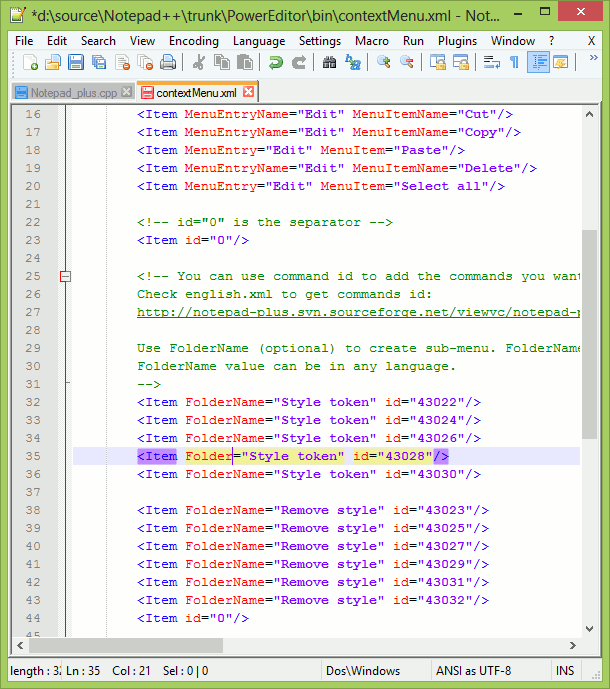Como posso ter vários cursores no Notepad ++?
Terei alguns valores delimitados por tabulação. Preciso escrever uma consulta para todos esses valores. Por exemplo, se eu obtiver um arquivo Excel com valores como este:
1234 xyz pqr
2345 sdf kkk
...
Quero copiar todo esse pedaço de dados no Notepad ++ e escrever a consulta, inserindo todos os valores de uma vez.
Como isso:
Insert into tbl (1234, xyz) where clm = 'pqr'
Insert into tbl (2345, sdf) where clm = 'kkk'
...
Eu costumava fazer isso com meu editor de texto anterior, Ultraedit. Isso pode ser feito usando o Notepad ++?